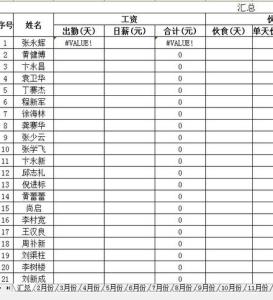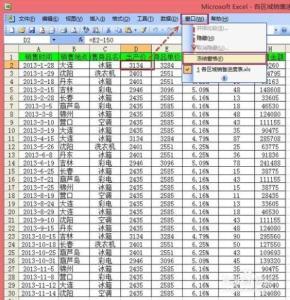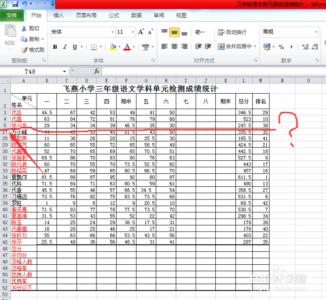当一行的数据太长时,可以通过分列的功能从中间截断并将其分割成多列,比如一列中的数据为123456,则可以将其分割成1,2,3,4,5,6. 具体该怎么去操作的呢?今天,小编就教大家在Excel中表格一列分割成多列的操作方法。
Excel中表格一列分割成多列的操作步骤如下:
如图所示,为我的Excel文档中的数据,有很长的一段而且中间明显地有空格,可以从这些空格中进行分割成多列。注意这些数据并非是多列的,而是全部都是在第一列中的。
选中要分割的列。

在菜单中选择数据——分列功能。
出现如下窗口,有两种分割字段的方式,一种是通过制定字符,比如内容中包含的空格,逗号,括号等,另外一种是通过指定固定的宽度来进行分割。我们在这里选择第二种,然后点击下一步按钮。
点击鼠标建立分割线,可以左右移动分割线的位置进行调整。
建立分割线完成后点击完成,如图所示为我为我的文档建立的分割线。
分割完成后如图所示。点击第一列,显示了该列中很短的数据,表明了很长的数据已经被分割完成。
 爱华网
爱华网